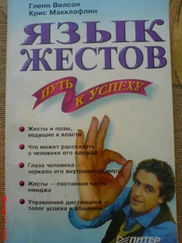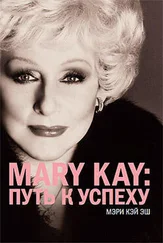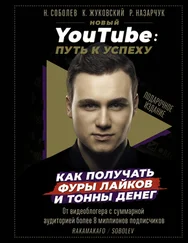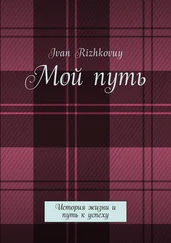Color Balance позволяет настроить, какого цвета будут светлые оттенки, средние тона и тени на изображении. В нашем случае светлые места очень синие, поэтому ползунок Blue Highlights переместим в позицию -100. Чтобы добавить тепла и создать ощущение жаркой пустыни, добавим красного цвета в средних тонах и в тенях: переместим ползунки Midtone Red Balance в положение +90, а Shadow Red Balance сделаем +50. Так как на картинке много растительности, добавим зеленого цвета: Midtone Green Balance сделаем +15.
Добавим пару финальных штрихов, а именно: слегка добавим насыщенности цвета, применив Fast Color Correction , в котором ползунок Saturation (насыщенность) передвинем в положение 130. После чего с помощью инструмента Brightness & Contrast увеличим контраст изображения на +10, и инструментом Equalize , переместив ползунок Brightness в положение +10, подкорректируем средние тона.
Вдобавок ко всему, можно аккуратно повысить резкость, использовав эффект Sharpen со значением +8.
Сравните, до и после применения быстрой цветовой коррекции
Что делать, если видео плохого качества
Простите за качество, снимал на утюг. Из описания к видеоролику
Существует трюк, который часто используют при добавлении в HD видеоролик фрагментов, снятых в низком разрешении или в портретной ориентации. Следует в монтажной создать 2 одинаковых слоя с видеороликом. Верхний слой с видео не нужно трогать, а на нижнем слое изображение необходимо увеличить так, чтобы не было видно черных полей по бокам. Затем следует к увеличенному видео применить размытие ( blur ) с интенсивностью 10—15%.
Как удалить фон в Adobe Premiere
Записав видео на однородном цветном фоне (например, синем или зеленом — подробнее см. в разделе про оборудование ), вы сможете удалить фон на компьютере и заменить его на какой-нибудь другой. Для этого можно использовать встроенные эффекты Adobe Premiere . Существует несколько способов удалить фон в этой программе, давайте рассмотрим один из них.
Сперва необходимо грубо ограничить область, в пределах которой будет удаляться фон и за которой в кадре нет движущихся объектов. Это делается с помощью эффекта Four-Point Garbage Matte или Eight-Point Garbage Matte . Выбрав данный эффект, вы увидите четырехугольник или восьмиугольник, за границами которого все будет удалено. Точки этой фигуры можно перемещать.
Four-Point и Eight-Point Garbage Matte
Затем применяется эффект Ultra Key . Сначала нужно выбрать «пипеткой» цвет фона, который требуется удалить. Далее, изменяя параметры на вкладке Matte Generation, следует добиться максимального удаления фона на всей площади кадра. Для удобства работы в выпадающем списке Output можно выбрать режим Alpha Channel . В этом режиме белым цветом будут показаны непрозрачные области, а черным — прозрачные. Ваша задача при выборе параметров заключается в том, чтобы актер был полностью закрашен белым цветом, а фон был черным.
После удаления фона могут остаться грубые очертания, и чтобы от них избавиться, нужно оптимальным образом настроить параметры на вкладке Matte Cleanup . Сперва следует устранить кайму, для этого можно сжать границы объекта по краям, увеличив значение Choke , а затем желательно их слегка сгладить и размыть, увеличив значение параметра Soften .
В данном примере область фона из-за неправильной подсветки слишком яркая (на примере сверху видна в правом нижнем углу), поэтому она не удаляется одним только инструментом Ultra Key . Чтобы решить эту проблему, можно предварительно использовать эффект Change Color , который позволяет корректировать цвета на изображении. При использовании данного эффекта, следует выбрать пипеткой проблемную пересвеченную область, после чего уменьшить ее яркость, сделав отрицательным значение параметра Lightness Transform . Если область небольшая, то значение параметра Matching Tolerance следует выставить не больше 5—7%.
В настройках эффекта Change Color можно включить показ как итогового изображения, так и маски, на которой рабочие области, затронутые эффектом, отображаются белым цветом. Для показа маски необходимо в выпадающем списке View выбрать пункт Color Correction Mask
В данном случае проблемная область оказалась очень неравномерной, и для аккуратного удаления фона эффект Change Color пришлось использовать несколько раз. В списке эффектов сначала должны идти эффекты Change Color , которые уменьшают яркость проблемных участков, выравнивая яркость фона в разных местах, а затем должен следовать эффект Ultra Key , который удаляет фон.
Читать дальше
Конец ознакомительного отрывка
Купить книгу